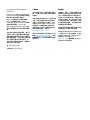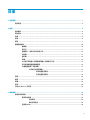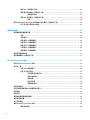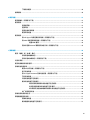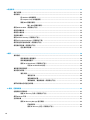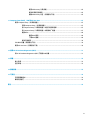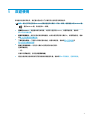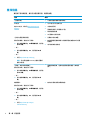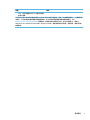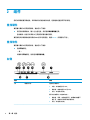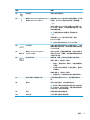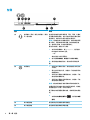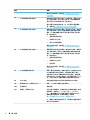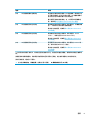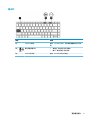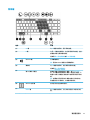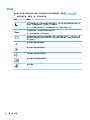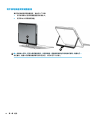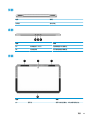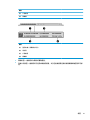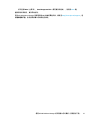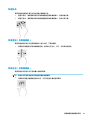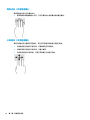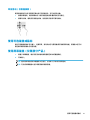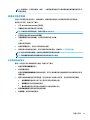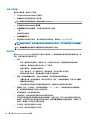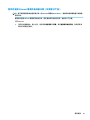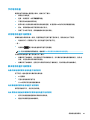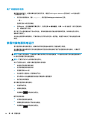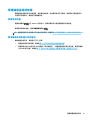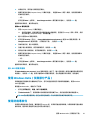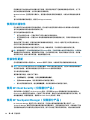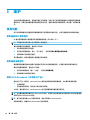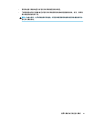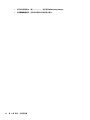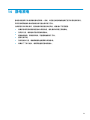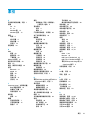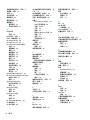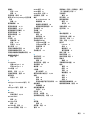用户指南

© Copyright 2017 HP Development
Company, L.P.
Adobe Photoshop 和 Illustrator 是 Adobe
Systems Incorporated 在美国和/或其他
国家/地区的注册商标或商标。
Bluetooth 是其所有人所拥有的商标,
HP Inc. 已取得授权使用。Intel 和
Thunderbolt 是 Intel Corporation 在美国
和其他国家的商标。Cortana 和
Windows 是 Microsoft Corporation 在美
国和/或其他国家/地区的注册商标或商
标。
本文档中包含的信息如有更改,恕不另
行通知。随 HP 产品和服务附带的明确
有限保修声明中阐明了此类产品和服务
的全部保修服务。本文档中的任何内容
均不应理解为构成任何额外保证。
HP
对本文档中出现的技术错误、编辑错误
或遗漏之处不承担责任。
第一版:2017 年 7 月
文档部件号:913263-AA1
产品通告
本用户指南介绍了大多数机型的常用功
能。您的笔记本计算机上可能未提供某
些功能。
并非所有功能在所有 Windows 版本中都
可用。系统可能需要升级和/或单独购
买硬件、驱动程序或
BIOS 更新,以充
分利用 Windows 功能。Windows 10 会
自动更新,此功能始终处于启用状态。
可能会收取
ISP 费用,在更新过程中可
能还会有其他要求。请参阅
http://www.microsoft.com。
要访问产品的最新用户指南或手册,请
转到 http://www.hp.com/support。选择
查找您的产品,然后按照屏幕上的说明
进行操作。
软件条款
如果安装、复制、下载或以其他方式使
用此笔记本计算机上预安装的任何软件
产品,即表明您同意受 HP 最终用户许
可协议 (EULA) 条款的约束。如果您不接
受这些许可条款,唯一的补救办法是在
14 天内将全部产品(硬件和软件)原封
不动地退回经销商处,并依据经销商的
退款政策获得全额退款。
有关任何其他信息或申请笔记本计算机
的全额退款,请联系您的经销商。
您的产品不支持 Windows 8 或 Windows
7。根据 Microsoft 的支持策略,HP 在此
产品上不支持 Windows 8 或 Windows 7
操作系统,也不会在 http://
support.hp.com 上提供任何 Windows 8
或 Windows 7 驱动程序。

安全警告声明
警告!为了尽可能避免灼伤或笔记本计算机过热,请不要将笔记本计算机直接放在膝盖上,也不要阻
塞笔记本计算机的通风孔。使用时,应将笔记本计算机放置在坚固的平面上。不要让坚硬物体(例如
旁边的打印机选件)或柔软物体(例如枕头、毛毯或衣物)阻挡空气流通。另外,在使用时避免交流
电源适配器接触到皮肤或者柔软物体,例如枕头、毛毯或衣物。此款笔记本计算机和交流电源适配器
符合信息技术设备安全性国际标准 (IEC 60950) 中规定的用户可接触的表面温度限制。
iii

iv
安全警告声明

目录
1 欢迎使用 ...................................................................................................................................................... 1
查找信息 ................................................................................................................................................................ 2
2 组件 ............................................................................................................................................................. 4
查找硬件 ................................................................................................................................................................ 4
查找软件 ................................................................................................................................................................ 4
右侧 ........................................................................................................................................................................ 4
左侧 ........................................................................................................................................................................ 6
前部 ........................................................................................................................................................................ 7
键盘基座组件 ..................................................................................................................................................... 10
触摸板 ............................................................................................................................................... 10
指示灯 ............................................................................................................................................... 11
键盘接口、按钮以及状态指示灯 ................................................................................................... 12
特殊键 ............................................................................................................................................... 13
操作键 ............................................................................................................................................... 14
热键 ................................................................................................................................................... 15
USB 端口和智能卡读取器/插笔槽(仅限部分产品) .................................................................. 15
将平板电脑连接到键盘基座 ........................................................................................................... 16
从键盘基座取下平板电脑 ............................................................................................................... 17
以无线方式使用键盘 ..................................................................................................... 17
自动设置蓝牙配对 ...................................................................................... 17
手动设置蓝牙配对 ...................................................................................... 18
顶部 ..................................................................................................................................................................... 19
底部 ..................................................................................................................................................................... 19
背面 ..................................................................................................................................................................... 19
标签 ..................................................................................................................................................................... 20
可选 HP ZBook x2 手写笔 ................................................................................................................................... 22
3 网络连接 .................................................................................................................................................... 24
连接到无线网络 ................................................................................................................................................. 24
使用无线控制 ................................................................................................................................... 24
无线按钮 ......................................................................................................................... 24
操作系统控件 ................................................................................................................. 24
连接到 WLAN ..................................................................................................................................... 24
v

使用 GPS(仅限部分产品) ............................................................................................................ 25
使用蓝牙无线设备(仅限部分产品) ........................................................................................... 25
连接蓝牙设备 ................................................................................................................. 25
使用 NFC 共享信息(仅限部分产品) ........................................................................................... 26
共享 ................................................................................................................................. 26
使用 HP MAC Address Manager 标识网络上的计算机(仅限部分产品) ...................................................... 26
打开并自定义系统 MAC 地址 .......................................................................................................... 26
4 在屏幕中导航 .............................................................................................................................................. 28
使用触摸板和触摸屏手势 ................................................................................................................................. 28
点击 ................................................................................................................................................... 28
双指张合 ........................................................................................................................................... 29
双指滑动(仅限触摸板) ............................................................................................................... 29
双指点击(仅限触摸板) ............................................................................................................... 29
四指点击(仅限触摸板) ............................................................................................................... 30
三指轻扫(仅限触摸板) ............................................................................................................... 30
单指滑动(仅限触摸屏) ............................................................................................................... 31
使用可选键盘或鼠标 ......................................................................................................................................... 31
使用屏幕键盘(仅限部分产品) ..................................................................................................................... 31
5 HP Create Control Panel 软件 ........................................................................................................................ 32
启动 HP Create Control Panel 软件 ..................................................................................................................... 32
自定义工具 ......................................................................................................................................................... 32
自定义 HP 快捷按键 ......................................................................................................................... 32
自定义可选手写笔 ........................................................................................................................... 33
手写笔的高级自定义 ..................................................................................................... 33
自定义橡皮擦 ................................................................................................................. 34
按钮功能 ......................................................................................................................... 34
校准手写笔 ..................................................................................................................... 35
设置高级选项 ................................................................................................................. 36
添加应用程序 ..................................................................................................................................................... 36
自定义圆形辐射菜单上的屏幕控件的显示 ..................................................................................................... 37
添加设备 ............................................................................................................................................................. 38
添加工具 ............................................................................................................................................................. 38
使用虚拟桌面查看按钮映射 ............................................................................................................................. 38
备份和还原设置 ................................................................................................................................................. 39
导入专家设置 ..................................................................................................................................................... 39
更新 HP Create Control Panel 软件 ..................................................................................................................... 39
确定软件版本 ................................................................................................................................... 39
vi

下载软件更新 ................................................................................................................................... 40
故障排除 ............................................................................................................................................................. 40
6 娱乐功能 .................................................................................................................................................... 41
使用摄像头(仅限部分产品) ......................................................................................................................... 41
使用音频 ............................................................................................................................................................. 41
连接扬声器 ....................................................................................................................................... 41
连接耳机 ........................................................................................................................................... 41
连接头戴式受话器 ........................................................................................................................... 42
使用声音设置 ................................................................................................................................... 42
使用视频 ............................................................................................................................................................. 42
用 USB Type-C 电缆连接视频设备(仅限部分产品) .................................................................. 42
用 HDMI 电缆连接视频设备(仅限部分产品) ............................................................................. 44
设置 HDMI 音频 .............................................................................................................. 44
查找并连接 Miracast 兼容的无线显示屏(仅限部分产品) ........................................................ 45
7 管理电源 .................................................................................................................................................... 46
使用“睡眠”或“休眠”模式 ......................................................................................................................... 46
启动和退出睡眠状态 ....................................................................................................................... 46
启动并退出休眠状态(仅限部分产品) ....................................................................................... 46
关闭计算机 ......................................................................................................................................................... 47
使用电源图标和电源选项 ................................................................................................................................. 47
依靠电池电源供电 ............................................................................................................................................. 48
使用 HP 快充功能(仅限部分产品) ............................................................................................. 48
显示电池电量 ................................................................................................................................... 48
在 HP Support Assistant 查找电池信息(仅限部分产品) ........................................................... 48
节约电池电量 ................................................................................................................................... 49
识别电池电量不足的情况 ............................................................................................................... 49
解决电池电量不足的情况 ............................................................................................................... 49
当有外接电源时解决电池电量不足的情况 ................................................................. 49
当没有电源时解决电池电量不足的情况 ..................................................................... 49
当计算机无法退出休眠模式时解决电池电量不足的情况 ......................................... 49
出厂时密封的电池 ........................................................................................................................... 50
依靠外接电源供电运行 ..................................................................................................................................... 50
管理键盘基座的电源 ......................................................................................................................................... 51
查看电池电量 ................................................................................................................................... 51
解决键盘电池电量不足的情况 ....................................................................................................... 51
vii

8 安全保护 .................................................................................................................................................... 52
保护计算机 ......................................................................................................................................................... 52
使用密码 ............................................................................................................................................................. 52
在 Windows 中设置密码 ................................................................................................................... 53
在 Computer Setup 中设置密码 ....................................................................................................... 54
管理 BIOS 管理员密码 ...................................................................................................................... 54
输入 BIOS 管理员密码 ................................................................................................... 55
使用 Windows Hello(仅限部分产品) ............................................................................................................ 55
使用防病毒软件 ................................................................................................................................................. 55
使用防火墙软件 ................................................................................................................................................. 56
安装软件更新 ..................................................................................................................................................... 56
使用 HP Client Security(仅限部分产品) ....................................................................................................... 56
使用 HP Touchpoint Manager(仅限部分产品) .............................................................................................. 56
使用可选的安全保护缆锁(仅限部分产品) ................................................................................................. 57
使用指纹识别器(仅限部分产品) ................................................................................................................. 57
定位指纹识别器 ............................................................................................................................... 57
9 维护 ........................................................................................................................................................... 58
提高性能 ............................................................................................................................................................. 58
使用磁盘碎片整理程序 ................................................................................................................... 58
使用磁盘清理程序 ........................................................................................................................... 58
使用 HP 3D DriveGuard(仅限部分产品) ..................................................................................... 58
识别 HP 3D DriveGuard 状态 .......................................................................................... 59
更新程序和驱动程序 ......................................................................................................................................... 59
清洁您的计算机 ................................................................................................................................................. 59
清洁步骤 ........................................................................................................................................... 59
清洁显示屏 ..................................................................................................................... 60
清洁侧面和机盖 ............................................................................................................. 60
清洁触摸板、键盘或鼠标(仅限部分产品) ............................................................. 60
携带计算机出行或运送计算机 ......................................................................................................................... 60
10 备份、还原和恢复 ..................................................................................................................................... 62
创建恢复介质和备份 ......................................................................................................................................... 62
创建 HP Recovery 介质(仅限部分产品) ..................................................................................... 62
使用 Windows 工具 ............................................................................................................................................. 63
还原和恢复 ......................................................................................................................................................... 63
使用 HP Recovery Manager 进行恢复 .............................................................................................. 64
开始前须知 ..................................................................................................................... 64
使用 HP Recovery 分区(仅限部分产品) .................................................................. 65
viii

使用 HP Recovery 介质恢复 .......................................................................................... 65
更改计算机引导顺序 ..................................................................................................... 65
删除 HP Recovery 分区(仅限部分产品) .................................................................. 65
11 Computer Setup (BIOS)、TPM 和 HP Sure Start ............................................................................................. 67
使用 Computer Setup(计算机设置) .............................................................................................................. 67
启动 Computer Setup(计算机设置) ............................................................................................ 67
在 Computer Setup(计算机设置)中进行浏览和选择 ................................................................ 67
在 Computer Setup(计算机设置)中恢复出厂设置 .................................................................... 67
更新 BIOS ........................................................................................................................................... 69
确定 BIOS 版本 ............................................................................................................... 69
下载 BIOS 更新 ............................................................................................................... 69
更改引导顺序 ................................................................................................................................... 70
TPM BIOS 设置(仅限部分产品) ..................................................................................................................... 70
使用 HP Sure Start(仅限部分产品) ............................................................................................................... 70
12 使用 HP PC Hardware Diagnostics (UEFI) ...................................................................................................... 71
将 HP PC Hardware Diagnostics (UEFI) 下载到 USB 设备 ................................................................................... 71
13 规格 ......................................................................................................................................................... 72
输入功率 ............................................................................................................................................................. 72
运行环境 ............................................................................................................................................................. 72
14 静电放电 ................................................................................................................................................... 73
15 可及性 ...................................................................................................................................................... 74
支持的辅助技术 ................................................................................................................................................. 74
联系支持部门 ..................................................................................................................................................... 74
索引 ............................................................................................................................................................... 75
ix

x

1
欢迎使用
在设置并注册计算机后,我们建议您执行以下步骤来充分利用您的明智投资:
●
提示:要从打开的应用或 Windows 桌面快速返回计算机“开始”屏幕,请按键盘上的 Windows 键
。再按 Windows 键,将会返回上一屏幕。
●
连接到 Internet — 设置有线或无线网络,以便可以连接到 Internet。如需其他信息,请参阅
第 24 页的网络连接。
●
更新防病毒软件 — 保护计算机免受病毒侵害。此软件将预安装在计算机上。如需其他信息,请参
阅第 55 页的使用防病毒软件。
●
了解您的计算机 — 了解您计算机的各种功能。如需详细信息,请参阅第 4 页的组件和
第 28 页的在屏幕中导航。
●
查找已安装的软件 — 访问在计算机上预安装的软件的列表:
选择开始按钮。
– 或 –
右键单击开始按钮,然后选择应用和功能。
●
通过创建恢复光盘或恢复闪存驱动器备份硬盘驱动器。请参阅第 62 页的备份、还原和恢复。
1

查找信息
要查找产品详细信息、操作方法信息等资源,请使用此表。
资源 内容
《设置说明》
●
计算机设置和各种功能的概述
HP 支持
有关 HP 支持,请访问 http://www.hp.com/
support。
●
与 HP 技术人员在线交流
●
支持电话号码
●
更换部件视频(仅限部分产品)
●
维护和服务指南
●
HP 服务中心的所在地
《安全与舒适操作指南》
要访问该指南,请执行以下操作:
▲ 依次选择开始按钮、HP 帮助和支持,然后选
择 HP 文档。
– 或 –
▲ 依次选择开始按钮、HP,然后选择 HP 文
档。
– 或 –
▲ 访问 http://www.hp.com/ergo。
切记:您必须连接到 Internet 才能访问最新
版用户指南。
●
正确的工作站布置
●
有关提高舒适度和降低人身伤害风险的姿势和工作习惯
的准则
●
电气和机械安全信息
《管制、安全和环境通告》
要访问该文档,请执行以下操作:
▲ 依次选择开始按钮、HP 帮助和支持,然后选
择 HP 文档。
– 或 –
▲ 依次选择开始按钮、HP,然后选择 HP 文
档。
●
重要的管制通告,包括电池正确处置的信息(如有需
要)。
有限保修*
要访问该文档,请执行以下操作:
▲ 依次选择开始按钮、HP 帮助和支持,然后选
择 HP 文档。
– 或 –
▲ 依次选择开始按钮、HP,然后选择 HP 文
档
。
– 或 –
▲ 访问 http://www.hp.com/go/
orderdocuments。
●
有关此计算机的具体保修信息
2
第 1 章 欢迎使用

2
组件
您的计算机配备顶级组件。本章详细介绍组件相关内容,包括组件位置及其工作原理。
查找硬件
要查看计算机上所安装的硬件,请执行以下操作:
▲
在任务栏搜索框中,键入设备管理器,然后选择设备管理器应用。
您会看到一份显示计算机上已安装的所有设备的列表。
要查找有关系统硬件组件和系统 BIOS 版本号的信息,请按 fn+esc(仅限部分产品)。
查找软件
要查看计算机上所安装的软件,请执行以下操作:
▲
选择开始按钮。
– 或 –
右键单击开始按钮,然后选择应用和功能。
右侧
组件
说明
(1)
电池指示灯 连接交流电源时:
●
白色:电池电量大于 90%。
●
琥珀色:电池电量为 0% 至 90%。
●
无光:电池无法充电。
断开交流电源时(电池未充电):
●
琥珀色,闪烁:电池电量不足。如果电池电量严
重不足,电池指示灯便开始快速闪烁。
●
无光:电池无法充电。
4
第 2 章 组件

组件 说明
(2)
电源接口 连接交流电源适配器。
(3)
带有 HP Sleep and Charge 的 USB Type-C
电源和 Thunderbolt
TM
端口 (2)
连接具有 USB Type-C 接口的交流电源适配器,为计算
机供电,还可以为计算机的电池充电(如果需要)。
– 及 –
连接并为带有 Type-C 接口的大多数 USB 设备进行充
电,如手机、摄像机、活动追踪器或智能手表,并提
供高速数据传输。
注:可能需要线缆和/或适配器(需单独购买)。
– 及 –
连接带有 USB Type-C 接口的显示设备,提供
DisplayPort 输出。
注:您的计算机可能还支持 Thunderbolt 坞站。
(4)
HDMI 端口 连接可选的视频或音频设备(例如高清电视)、任何
兼容的数字或音频组件,或者高速高分辨率多媒体接
口 (HDMI) 设备。
(5)
带有 HP Sleep and Charge 的 3.x
SuperSpeed 端口
连接 USB 设备,提供高速数据传输,甚至在计算机关
闭时还可为手机、摄像机、活动追踪器或智能手表等
大多数产品充电。
(6)
存储卡读卡器 读取存储、管理、共享或访问信息的可选存储卡。
要插入存储卡,请执行以下操作:
1. 握住卡,使带标签的一面朝上,并使连接器朝向
计算机。
2. 将卡插入存储卡读取器,然后向里推卡,直至其
牢固就位。
要取出存储卡,请执行以下操作:
▲ 轻轻按压卡,然后将其从存储卡读取器中取出。
(7)
指纹识别器(仅限部分产品) 允许使用指纹登录 Windows®,而无需使用密码登
录。
(8)
通风孔 利用气流进行散热,以免内部组件过热。
注:笔记本计算机的内置风扇自动启动以冷却内部组
件,防止过热。在运行过程中,内置风扇通常会循环
打开和关闭,这属于正常现象。
(9)
支架 提供稳定性和各种观看角度。
(10)
支架卡舌 允许您将支架抬离计算机背面。
右侧
5

左侧
组件 说明
(1)
音频输出(耳机)插孔/音频输入(麦克
风)组合插孔
连接可选的有源立体声扬声器、耳机、耳塞、头戴式
受话器或电视音频线。也可以连接可选的头戴式受话
器麦克风。该插孔不支持可选的独立麦克风。
警告!为降低造成人身伤害的风险,请调节音量后再
戴上耳机、耳塞或头戴式受话器。有关其他安全信
息,请参阅《管制、安全和环境通告》。
要访问该指南,请执行以下操作:
1. 在任务栏搜索框中,键入 support,然后选择
HP Support Assistant 应用。
– 或 –
单击任务栏上的问号图标。
2. 依次选择我的电脑、规格选项卡和用户指南。
注:将设备连接到此插孔时,将会禁用计算机扬声
器。
(2)
电源按钮
●
当笔记本计算机关闭时,按此按钮将打开笔记本
计算机。
●
笔记本计算机打开后,快速按一下此按钮即可启
动睡眠状态。
●
当笔记本计算机处于睡眠状态时,快速按一下此
按钮将退出睡眠状态。
●
当笔记本计算机处于休眠状态时,快速按一下此
按钮将退出休眠状态。
注意:按住电源按钮不放会导致未保存的信息丢失。
如果计算机已停止响应且关机步骤不起作用,请按住
电源按钮至少 5 秒钟,以关闭计算机。
要了解有关电源设置的更多信息,请参阅您的电源选
项。
▲
右键单击电源计量器图标 ,然后选择电源
选项
。
(3)
增大音量按钮 按住该按钮可逐渐提高扬声器音量。
(4)
减小音量按钮 按住该键可逐渐降低扬声器音量。
6
第 2 章 组件

组件 说明
(5)
安全保护缆锁插槽 在笔记本计算机上连接安全保护缆锁选件。
注:安全保护缆锁只能作为一种防范措施,并不能防
止笔记本计算机被误拿取或被盗。
(6)
支架卡舌 允许您将支架抬离计算机背面。
(7)
支架 提供稳定性和各种观看角度。
(8)
通风孔 利用气流进行散热,以免内部组件过热。
注:笔记本计算机的内置风扇自动启动以冷却内部组
件,防止过热。在运行过程中,内置风扇通常会循环
打开和关闭,这属于正常现象。
前部
注:此计算机有 HP 快捷按键。这些按键提供对应用程序快捷方式的快速访问,而且可以自定义,按一
个按钮便可执行最常用的主要命令。
组件 说明
(1)
HP 快捷按键可自定义按钮 按此按钮可执行自定义的操作。默认操作为“参考”,该
命令显示可自定义按钮和可选手写笔的交互式虚拟桌面叠
加层。该叠加层显示每个按钮映射的待执行功能。如需详
细信息,请参阅第 38 页的使用虚拟桌面查看按钮映
射。
要自定义按钮设置,请参阅第 32 页的 HP Create Control
Panel 软件。
(2)
HP 快捷按键可自定义按钮 按此按钮可执行自定义的操作。默认操作为“撤销”。
要自定义按钮设置,请参阅第 32 页的 HP Create Control
Panel 软件。
(3)
HP 快捷按键可自定义按钮 按此按钮可执行自定义的操作。默认操作为“触摸开启/
关闭”,该命令可以开启或关闭触摸选项。
前部
7

组件 说明
要自定义按钮设置,请参阅第 32 页的 HP Create Control
Panel 软件。
(4)
HP 快捷按键模式选择按钮 按此按钮可循环调用顶部两个 HP 快捷按键 (带有向上和
向下箭头的按键) 的三个自定义选项。HP 快捷按键模式
指示灯显示这三种模式哪个处于活动状态。
默认设置只控制左侧的按钮。左、右可更改以便镜像选
择;请参阅第 32 页的 HP Create Control Panel 软件。
(5)
HP 快捷按键可自定义按钮 按此按钮可执行自定义的操作。最多有三个操作,具体取
决于所选的模式。使用 HP 快捷铵键模式选择按钮来选择
模式。HP 快捷按键模式指示灯显示哪个模式处于活动状
态。默认操作为:
●
虚拟桌面切换到左侧
●
当前窗口切入左侧
●
显示文件资源管理器
要自定义按钮设置,请参阅第 32 页的 HP Create Control
Panel 软件。
(6)
HP 快捷按键可自定义按钮 按此按钮可执行自定义的操作。最多有三个操作,具体取
决于所选的模式。使用 HP 快捷铵键模式选择按钮来选择
模式。HP 快捷按键模式指示灯显示哪个模式处于活动状
态。默认操作为:
●
虚拟桌面切换到右侧
●
当前窗口切入右侧
●
显示桌面
要自定义按钮设置,请参阅第 32 页的 HP Create Control
Panel 软件。
(7)
HP 快捷按键模式指示灯 亮起:模式正在使用中。在默认设置下,当使用左上方的
HP 快捷按键可自定义按钮时,左侧的模式指示灯显示;
当使用右上方的 HP 快捷按键可自定义按钮时,右侧的模
式指示灯显示。每次按下按钮时,指示灯循环显示下一灯
光,对应于设置 HP 快捷按键模式按钮所要执行的功能。
(8)
WLAN 天线* 发送和接收无线信号以便与无线局域网 (WLAN) 通信。
(9)
摄像头指示灯(仅限部分产品) 亮起:一个或多个摄像头正在使用中。
(10)
内置麦克风 录制声音。
(11)
摄像头(仅限部分产品) 允许您进行视频聊天、录制视频以及记录静态图像。要使
用摄像头,请参阅第 41 页的使用摄像头(仅限部分产
品)。某些摄像头还可让您使用面部识别登录 Windows,
而无需使用密码登录。如需详细信息,请参阅
第 55 页的使用 Windows Hello(仅限部分产品)。
注:摄像头功能可能会有所不同,具体取决于摄像头硬件
和产品上安装的软件。
8
第 2 章 组件

组件 说明
(12)
HP 快捷按键模式选择按钮 按此按钮可循环调用顶部两个 HP 快捷按键 (带有向上和
向下箭头的按键) 的三个自定义选项。HP 快捷按键模式
指示灯显示这三种模式哪个处于活动状态。
默认设置只控制右侧的按钮。左、右可更改以便镜像选
择;请参阅第 32 页的 HP Create Control Panel 软件。
(13)
HP 快捷按键可自定义按钮 按此按钮可执行自定义的操作。默认操作为“屏幕旋转锁
定”,该命令可以开启或关闭屏幕旋转。
要自定义按钮设置,请参阅第 32 页的 HP Create Control
Panel 软件。
(14)
HP 快捷按键可自定义按钮 按此按钮可执行自定义的操作。默认设置为“Action
Center”,该命令显示 Windows Action Center。
要自定义按钮设置,请参阅第 32 页的 HP Create Control
Panel 软件。
(15)
HP 快捷按键可自定义按钮 按此按钮可执行自定义的操作。默认操作为 Cortana® 语
音,该命令启动 Windows 个人助手。
要自定义按钮设置,请参阅第 32 页的 HP Create Control
Panel 软件。
* 从计算机的外部看不到天线,天线的位置可能会有所不同。为使信号传输达到最佳,请确保天线附近没有障碍
物。
要查看无线设备管制通告,请参阅您所在国家/地区所采用的《管制、安全和环境通告》中的相关部分。
要访问该指南,请执行以下操作:
▲ 依次选择开始按钮、所有应用(在某些产品上需要)、HP 帮助和支持以及 HP 文档。
前部
9

键盘基座组件
您的平板电脑支持使用键盘。本节提供有关键盘功能的信息。
触摸板
组件 说明
(1)
触摸板区域 读取手指手势来移动指针或激活屏幕上的项目。
(2)
近距离通信 (NFC) 点击区和天线 * 将启用 NFC 的设备轻触此点击区,即可实现信息的无
线分享。
(3)
触摸板左单击区域 功能类似于外接鼠标的左键。
(4)
触摸板右单击区域 功能类似于外接鼠标的右键。
*从笔记本计算机的外部看不到该天线。为使信号传输达到最佳效果,请确保天线的附近没有障碍物。
要查看无线设备管制通告,请参阅您所在国家/地区所采用的《管制、安全和环境通告》中的相关部分。
要访问该指南,请执行以下操作:
1. 在任务栏搜索框中,键入 support,然后选择 HP Support Assistant 应用。
– 或 –
单击任务栏上的问号图标。
2. 依次选择我的电脑、规格选项卡和用户指南。
10
第 2 章 组件
ページが読み込まれています...
ページが読み込まれています...
ページが読み込まれています...
ページが読み込まれています...
ページが読み込まれています...
ページが読み込まれています...
ページが読み込まれています...
ページが読み込まれています...
ページが読み込まれています...
ページが読み込まれています...
ページが読み込まれています...
ページが読み込まれています...
ページが読み込まれています...
ページが読み込まれています...
ページが読み込まれています...
ページが読み込まれています...
ページが読み込まれています...
ページが読み込まれています...
ページが読み込まれています...
ページが読み込まれています...
ページが読み込まれています...
ページが読み込まれています...
ページが読み込まれています...
ページが読み込まれています...
ページが読み込まれています...
ページが読み込まれています...
ページが読み込まれています...
ページが読み込まれています...
ページが読み込まれています...
ページが読み込まれています...
ページが読み込まれています...
ページが読み込まれています...
ページが読み込まれています...
ページが読み込まれています...
ページが読み込まれています...
ページが読み込まれています...
ページが読み込まれています...
ページが読み込まれています...
ページが読み込まれています...
ページが読み込まれています...
ページが読み込まれています...
ページが読み込まれています...
ページが読み込まれています...
ページが読み込まれています...
ページが読み込まれています...
ページが読み込まれています...
ページが読み込まれています...
ページが読み込まれています...
ページが読み込まれています...
ページが読み込まれています...
ページが読み込まれています...
ページが読み込まれています...
ページが読み込まれています...
ページが読み込まれています...
ページが読み込まれています...
ページが読み込まれています...
ページが読み込まれています...
ページが読み込まれています...
ページが読み込まれています...
ページが読み込まれています...
ページが読み込まれています...
ページが読み込まれています...
ページが読み込まれています...
ページが読み込まれています...
ページが読み込まれています...
ページが読み込まれています...
ページが読み込まれています...
-
 1
1
-
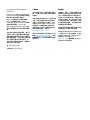 2
2
-
 3
3
-
 4
4
-
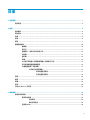 5
5
-
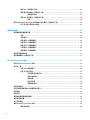 6
6
-
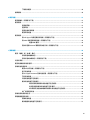 7
7
-
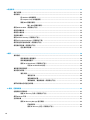 8
8
-
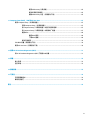 9
9
-
 10
10
-
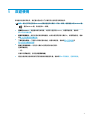 11
11
-
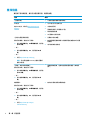 12
12
-
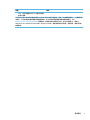 13
13
-
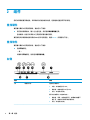 14
14
-
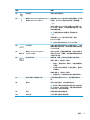 15
15
-
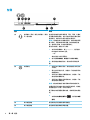 16
16
-
 17
17
-
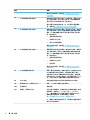 18
18
-
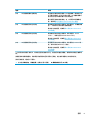 19
19
-
 20
20
-
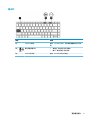 21
21
-
 22
22
-
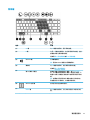 23
23
-
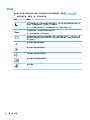 24
24
-
 25
25
-
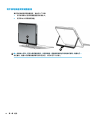 26
26
-
 27
27
-
 28
28
-
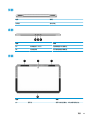 29
29
-
 30
30
-
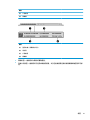 31
31
-
 32
32
-
 33
33
-
 34
34
-
 35
35
-
 36
36
-
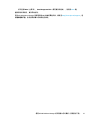 37
37
-
 38
38
-
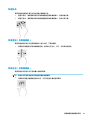 39
39
-
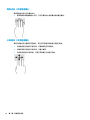 40
40
-
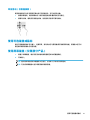 41
41
-
 42
42
-
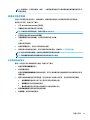 43
43
-
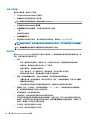 44
44
-
 45
45
-
 46
46
-
 47
47
-
 48
48
-
 49
49
-
 50
50
-
 51
51
-
 52
52
-
 53
53
-
 54
54
-
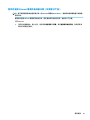 55
55
-
 56
56
-
 57
57
-
 58
58
-
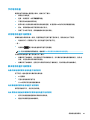 59
59
-
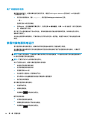 60
60
-
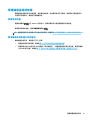 61
61
-
 62
62
-
 63
63
-
 64
64
-
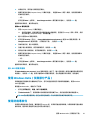 65
65
-
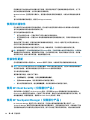 66
66
-
 67
67
-
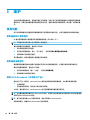 68
68
-
 69
69
-
 70
70
-
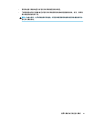 71
71
-
 72
72
-
 73
73
-
 74
74
-
 75
75
-
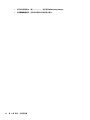 76
76
-
 77
77
-
 78
78
-
 79
79
-
 80
80
-
 81
81
-
 82
82
-
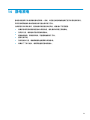 83
83
-
 84
84
-
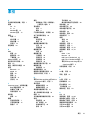 85
85
-
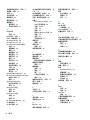 86
86
-
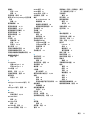 87
87
HP ZBook x2 G4 Base Model Detachable Workstation ユーザーガイド
- タイプ
- ユーザーガイド
- このマニュアルも適しています
関連論文
-
HP ZBook x2 G4 Detachable Workstation ユーザーガイド
-
HP ZBook x2 G4 Detachable Workstation ユーザーガイド
-
HP ZBook 15 G4 Mobile Workstation (ENERGY STAR) ユーザーガイド
-
HP ZBook Studio G4 Mobile Workstation ユーザーガイド
-
HP ZBook 17 G4 Mobile Workstation (ENERGY STAR) ユーザーガイド
-
HP ZBook 17 G5 Base Model Mobile Workstation ユーザーガイド
-
HP ZBook 15 G5 Mobile Workstation ユーザーガイド
-
HP ZBook 14u G5 Mobile Workstation ユーザーガイド
-
HP ZBook Studio x360 G5 Convertible Workstation ユーザーガイド